| Microsoft Outlook Express
6.0(電子メールアカウントの設定確認) |
| 更新日:2003/2/17 |
| ※Microsoft Outlook Express
6.0に基づいて説明しております。 |
| ■メニューバーの「ツール」を選択し、「アカウント.....」を選択します。 |
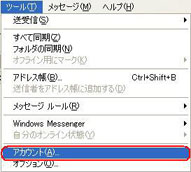 |
| ■確認をするアカウント名を選択し、「プロパティ」ボタンをクリックします。 |
 |
| ■設定されているアカウントのプロパティ(「全般」タブ)が表示されます。 |
 |
| 「メールアカウント」 |
| 「メールアカウント」 メールアカウントの設定に名前をつける事が出来ます。 |
| 「ユーザー情報」 |
| 「名前(N):」 名前を入力します。 |
| 「会社名(O):」 必要に応じて入力します。 |
| 「電子メールアドレス(M):」 メールアドレスを入力します。 |
| 「返信アドレス(Y):」 通常は空欄 |
| ※電子メールアドレスで設定したアドレスとは別のアドレスに返信を要求したい場合などに設定します。 |
| ■「サーバー」タブをクリックし、以下について確認します。 |
 |
| 「サーバー情報」 |
| 「受信メールサーバーの種類(M):」 「POP3」と表示されていることを確認 |
| 「受信メール(POP3)(I):」 |
お客様のご加入時期により異なります。 |
| CATVインターネットサービス登録のお知らせを参照してください。 | |
| 「送信メール(SMTP)(U):」 |
お客様のごご加入時期により異なります。 |
| CATVインターネットサービス登録のお知らせを参照してください。 | |
| 「受信メールサーバー」 |
| 「アカウント名(C):」 メールアカウントを入力します。 |
| 「パスワード(P):」 メールパスワードを入力します。表示は全て[ *
]でされます。 |
| 「セキュリティで保護されたパスワード認証でログオンする(S)」 チェックしない |
| 「送信メールサーバー」 |
| 「このサーバーは認証が必要(V)」 チェックしない |
| ■「接続」タブをクリックし、以下について確認します。 |
 |
| 「このアカウントには次の接続を使用する(U)」 チェックします。 |
| チェック後、プルダウンメニューより「ローカルエリアネットワーク(LAN)」を選択します。 |
| 「セキュリティ」タブ、「詳細設定」タブにつきましては、お好みで設定してください。 |
| 「OK」ボタンで画面を閉じます。 |
| 「インターネット アカウント」画面は、「閉じる」ボタンより閉じます。 |
| 以上で、電子メールアカウントの設定確認は完了です。 |